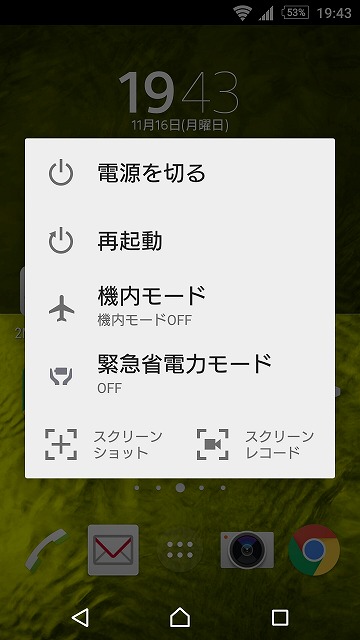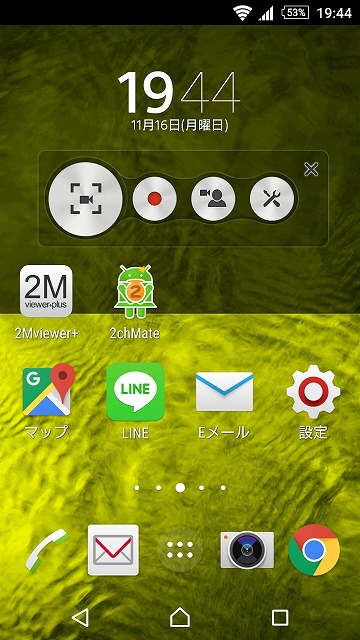Xperiaに標準機能として備わっているアプリを使えば外からアプリをインストールしなくてもXperiaの画面を保存することができます。
こちらを使えばXperiaでプレイしたゲームの映像や手順を説明したい時の画面撮影などができるようになります。
Xperiaの画面録画をし終わった後にスクリーンショットも撮れますので動画再生中に気になる部分で停止を押してのスクリーンショットなどが可能になります。
Contents
Xperiaのスクリーンレコードの使い方
まずはXperiaを用意します。バッテリーが少ないとアプリが起動しなかったりしますので半分以上バッテリーを充電しておきましょう。
スクリーンレコード
Xperiaの右側側面にある真ん中のボタンを長押しします。すると再起動や電源を切るなどのメニューが出現しますのでその中から[スクリーンレコード]を選択します。
[電源を切る]
Xperiaの電源を切ります
[再起動]
Xperiaを再起動します
[機内モード]
飛行機の中などで使用するモードです。一部通信制限がかかります
[緊急省電力モード]
全ての機能に制限をかけてバッテリーを節約します
[スクリーンショット]
Xperiaの画面のスクリーンショットを撮ります
[スクリーンレコード]
Xperiaの画面の動作を録画します
この中の項目のスクリーンレコードをタップして選びます。
スクリーンレコードを選択すると新しく項目が表示されます。
左から説明します。
[タスク収納]
右3つの項目を収納します。
[録画]
押すと録画が始まります。音声も同時に録音されます。
[内面カメラ起動]
内面カメラを起動します。つまり自分が映ります。
[設定]
録画に関しての設定が表示されます。
録画をしたい場合は赤いボタンを押せば始まりますので先にスクリーンレコードを起動させてから録画したい画面に移り録画しましょう。
撮れる時間はXperiaの容量によりますので空いていれば空いているほど撮れるかと思います。
外付けのUSBでもいいですしmicroSDカードを差してもたくさん撮れるようになるでしょう。
まとめ
これで画面の録画ができるようになります。
人に教えるときや一度動画を撮影してから必要な所をスクリーンショットを撮るなどの方法で活用するといいかもしれません。
LINEなどを使って動画も送れます。
他のアプリを使っていらない場所を切り取ったりつなげたりするのも楽しいかもしれません。